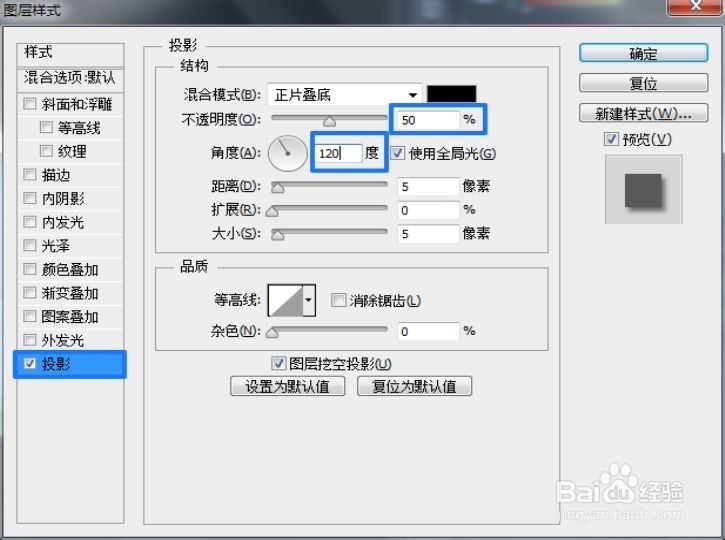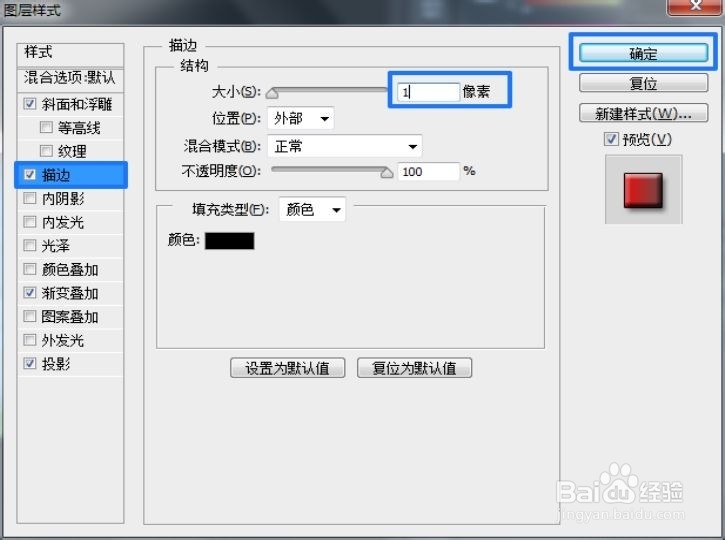1、双击打开Photoshop CS6软件,选择并双击菜单栏中的【文件】——【新建】,在弹出的对话框中,设置好文档的大小(这里我们选择Photoshop默认的大小),设置好后,点击确定,创建新的文档。
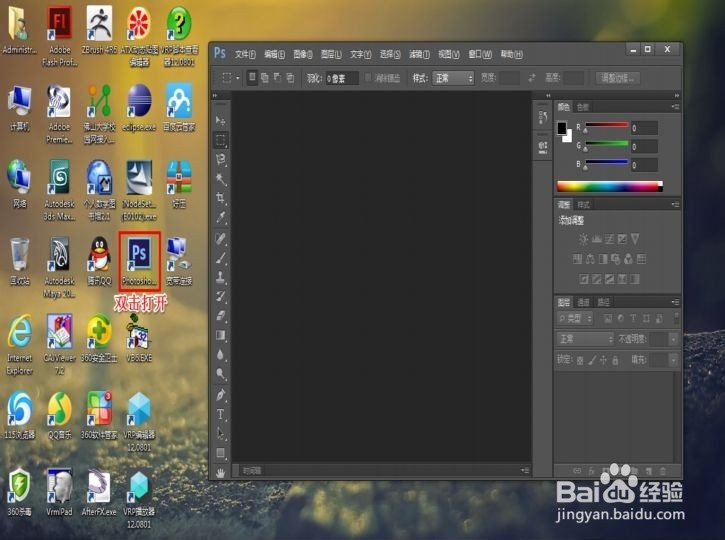

2、在右侧的工具箱中选择“横排文字工具”,并设置好文字的字体、颜色、大小等参数,然后输入文字。
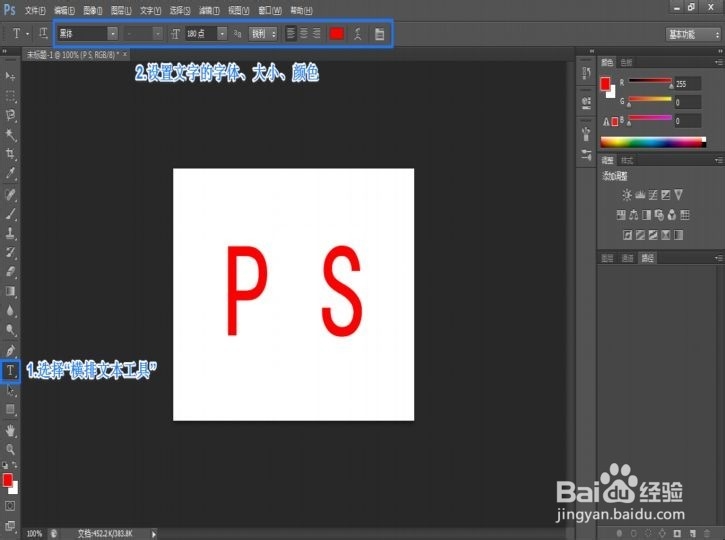
3、选中文字,在确保文字处于选区状态下时,将图层面板上的文字图层用鼠标拖曳到垃圾箱中进行删除。创建新的图层,然后进入“路径”面板,单击下方的“从选区生成工作路径”按钮生成工作路径。
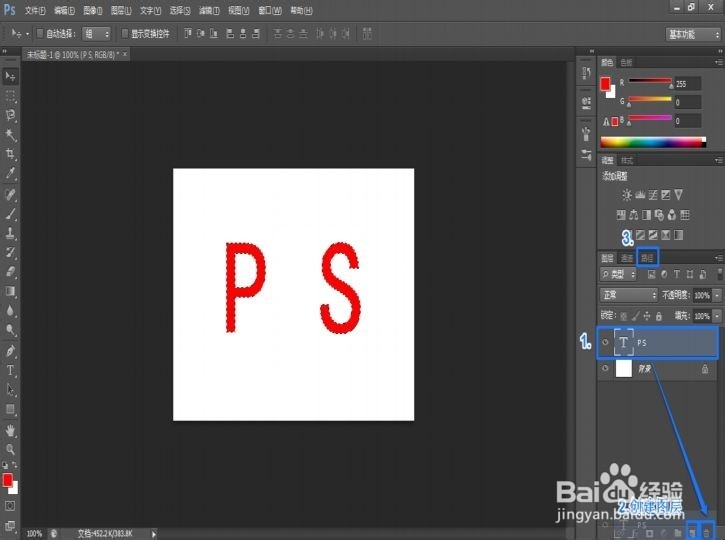
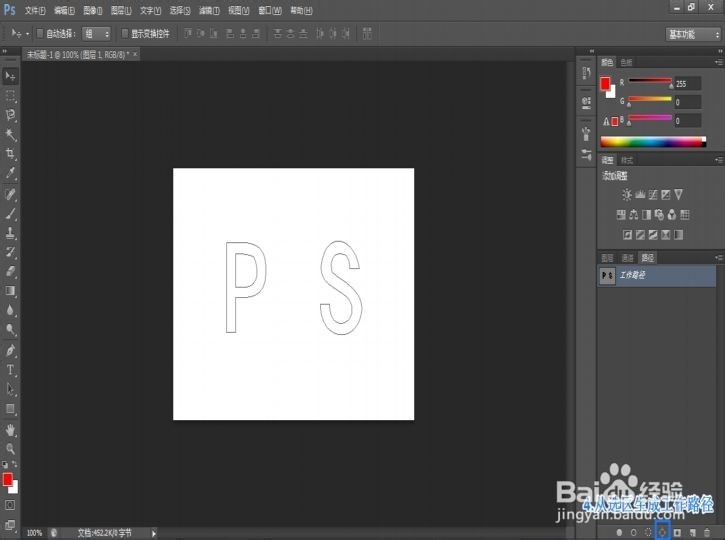
4、选择“画笔工具”,设置不透明度和流量均为100%,然后按F5键,在弹出的面板中,设置大小为6,硬度为100,间距为150。
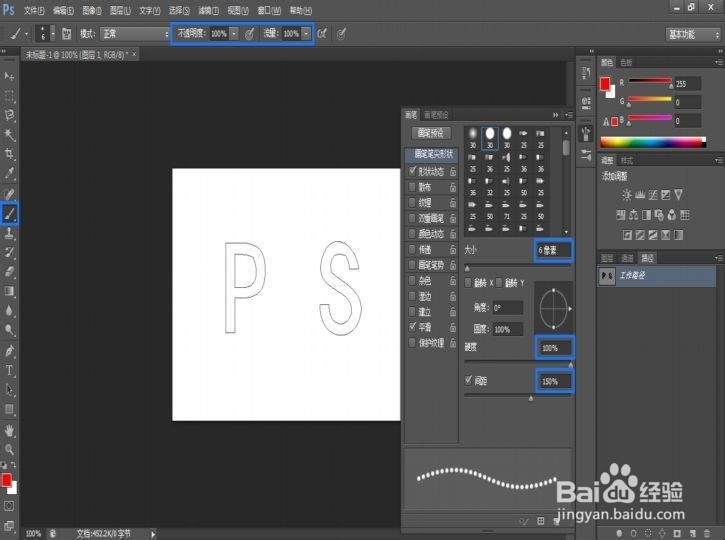
5、设置完后,收起画笔面板,选择“钢笔工具”,在“路径面板”中选择“工作路径”右键选择“描边路径”,在弹出的对话框中选择“画笔”,单击确定。

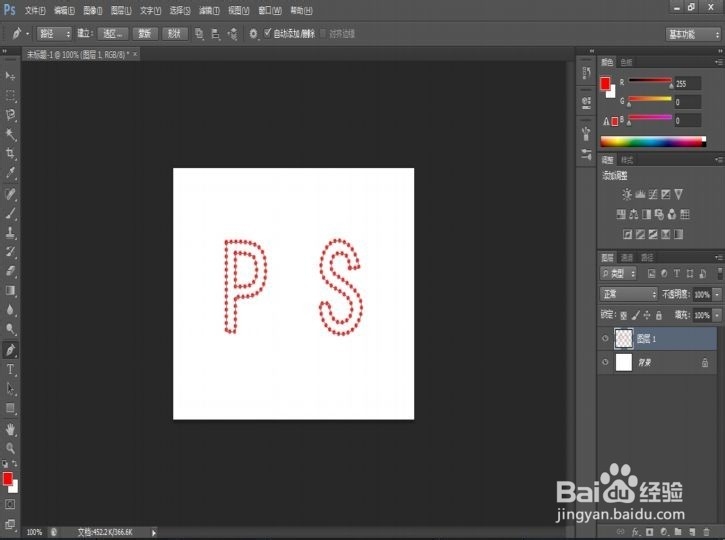
6、删除路径面板中的工作路径,返回到图层面板,双击文本图层,在弹出的“图层样式”面板中进行如下设置——勾选“投葩溆氩棍影”:设置不透明度50%,角度120;勾选“斜面和浮雕”;勾选“渐变叠加”:渐变样式为“设置前景色到透明渐变”,角度0;勾选“描边”:设置大小1。